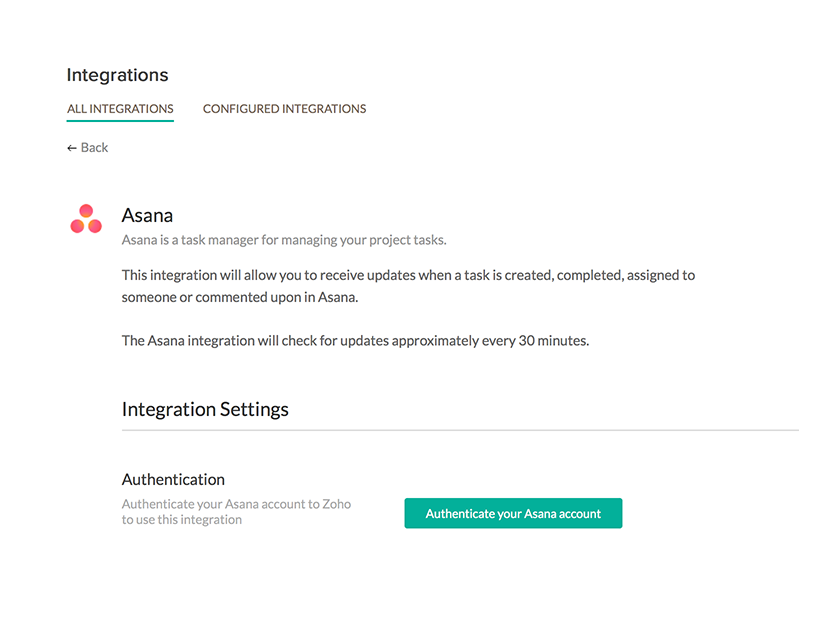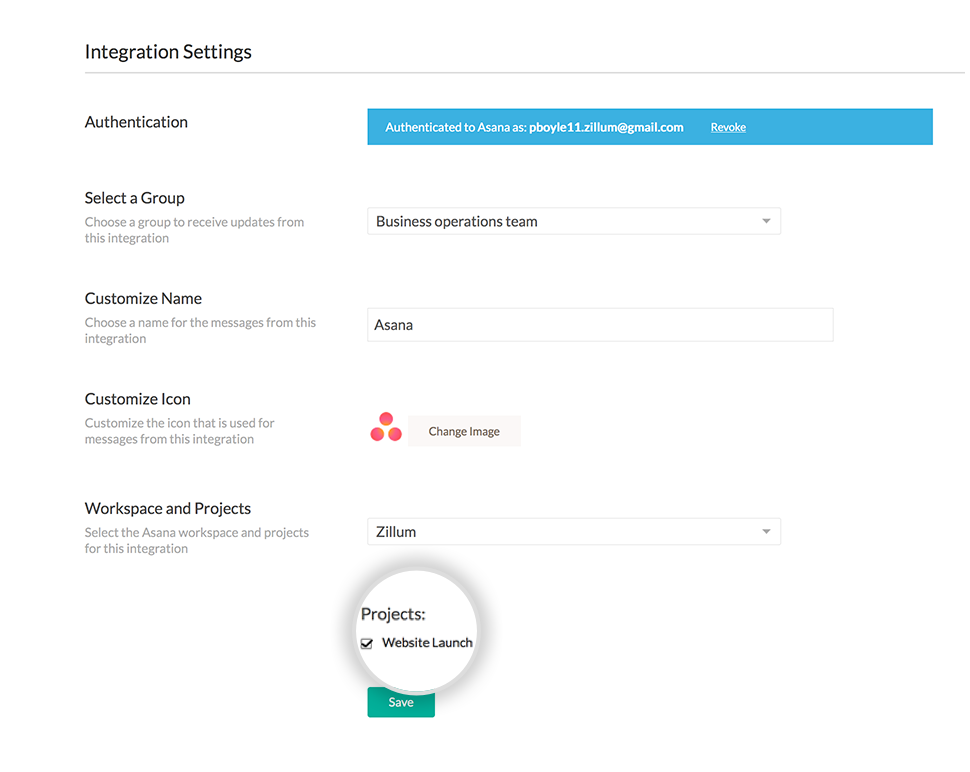Intégration de Zoho Connect avec Asana
Asana est une application qui permet de créer, d'organiser et de gérer les tâches d'un projet. Après avoir ajouté Asana à votre groupe, vous serez en mesure d'obtenir les mises à jour sur les tâches de votre projet dans Connect.
Pour ajouter Asana dans l'un de vos groupes Connect, procédez comme suit :
- Sélectionnez Integrations (Intégrations) dans le menu déroulant dans le coin supérieur droit de la page ou à partir de la page des paramètres de groupe, puis cliquez sur +Add new integration (+Ajouter une nouvelle intégration).
- Cliquez sur le bouton Add (Ajouter) sur la droite, à côté de Asana.
- Pour commencer à utiliser Asana, cliquez sur Authenticate your Asana account (Authentifier votre compte Asana) et connectez-vous à votre compte Asana.
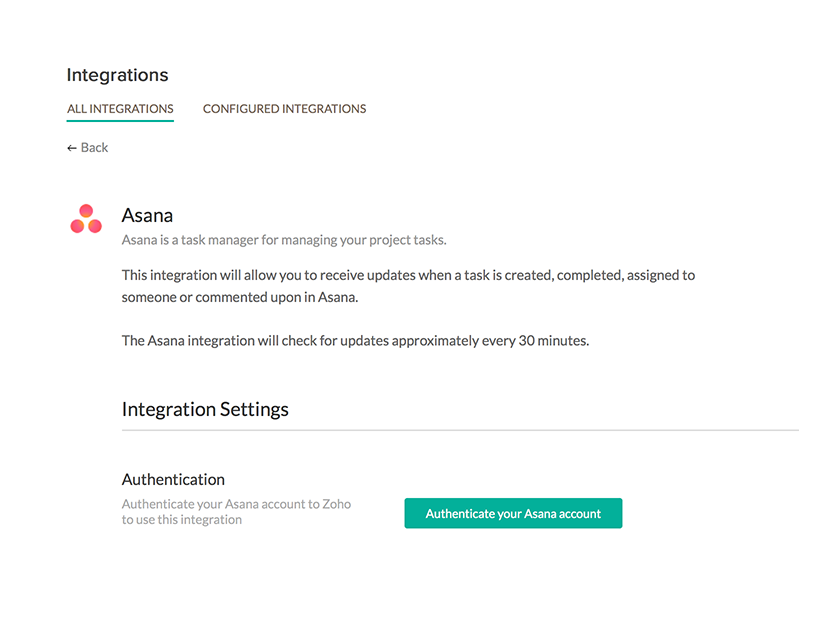
- Une fois l'authentification terminée, sélectionnez le groupe auquel ajouter l'intégration. Vous pouvez personnaliser le nom et l'icône pour les mises à jour.
- Sélectionnez le projet pour lequel des mises à jour doivent être affichées.
- Une fois que vous avez terminé, cliquez sur Enregistrer (Enregistrer).
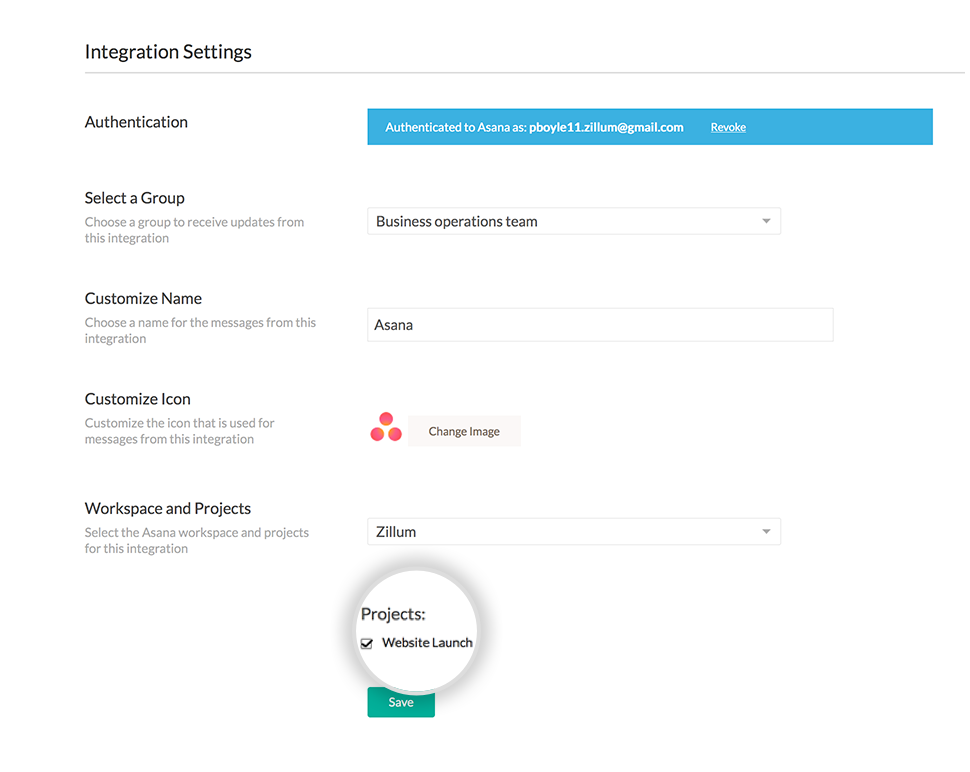
- L'ensemble des tâches de projet que vous démarrez dans Asana, des commentaires que vous recevez, des tâches qui vous sont assignées ou sont attribuées par vous et des tâches terminées est publié sous la forme de notifications dans votre groupe. Asana recherche des mises à jour toutes les 30 minutes et les publie sur votre groupe Zoho Connect.
- Vous serez dirigé vers votre page Asana lorsque vous cliquez sur la mise à jour.

Vous pouvez révoquer votre authentification et basculer sur un autre compte.
- Pour ce faire, accédez à la page Integrations (Intégrations) et sélectionnez l'onglet Configured Integrations (Intégrations configurées).
- Cliquez sur Asana pour voir les groupes auxquels l'intégration a été ajoutée.
- Sélectionnez l'option Edit (Modifier) à côté de l'information correspondante.
- Cliquez sur Revoke (Révoquer). Les mises à jour Asana à partir du compte ne seront plus publiées sur les groupes ajoutés.
- Cliquez sur Authenticate your account (Authentifier votre compte) pour ajouter un autre compte ou ajouter à nouveau le même compte.

Désactiver Asana
- Ouvrez la page Integrations (Intégrations) et sélectionnez l'onglet Configured Integrations (Intégrations configurées).
- Cliquez sur Asana pour voir les groupes auxquels l'intégration a été ajoutée.
- Sélectionnez Edit (Modifier) à côté de l'information correspondante.
- Cliquez sur Désactiver.
Supprimer Asana
- Ouvrez la page Integrations (Intégrations) et sélectionnez l'onglet Configured Integrations (Intégrations configurées).
- Cliquez sur Asana pour voir les groupes auxquels l'intégration a été ajoutée.
- Sélectionnez Edit (Modifier) à côté de l'information correspondante.
- Cliquez sur Delete (Supprimer) pour supprimer Asana du groupe.